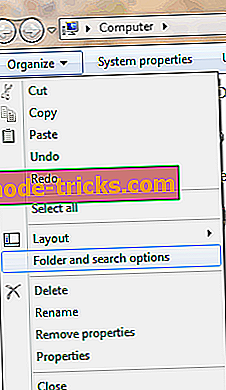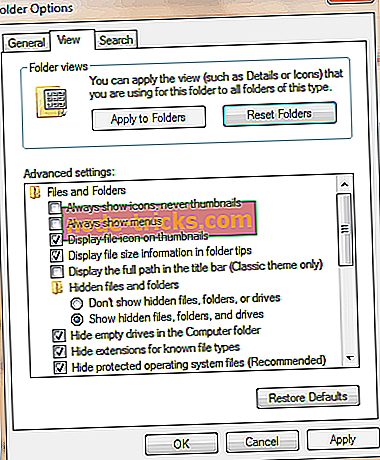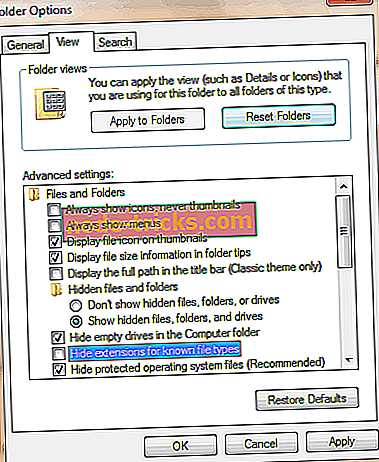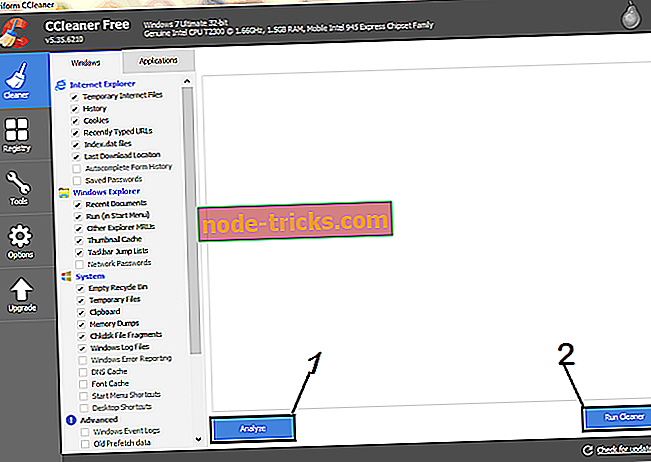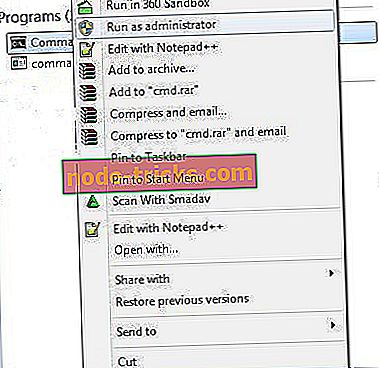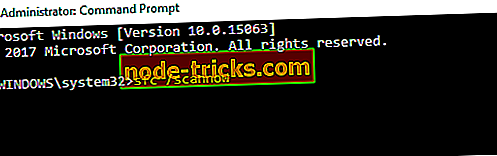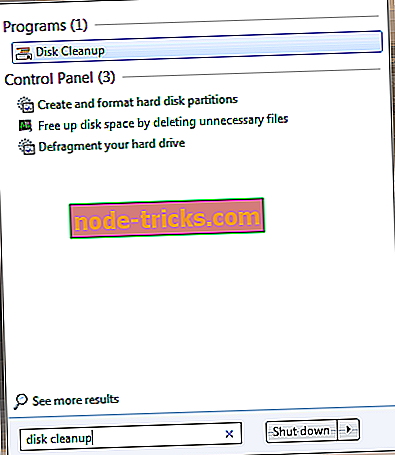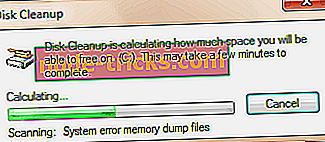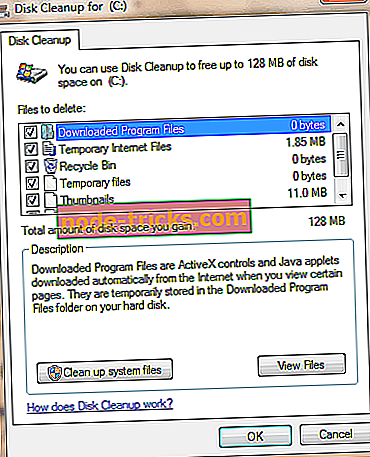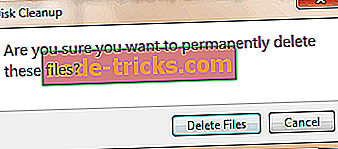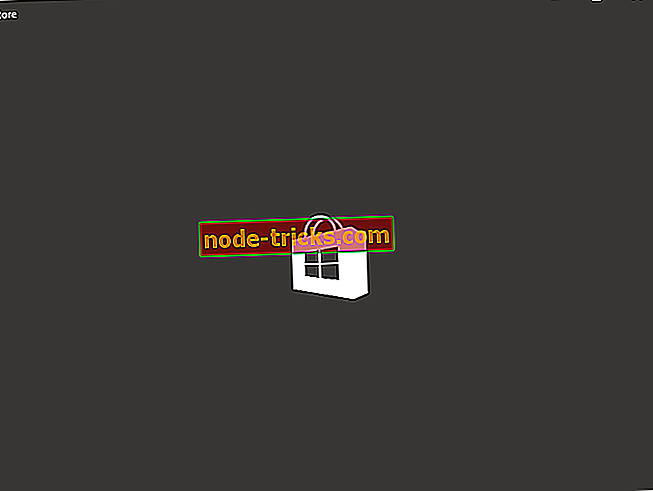Msdownld.tmp: Mi ez a mappa és hogyan lehet eltávolítani?
Kíváncsi, hogy miért látja az msdownld.tmp-t az egyik meghajtón vagy több meghajtón? Ne aggódjon, ez a rejtett mappa nem káros a számítógépre.
Az msdownld.tmp mappa az Internet Explorer 6 telepítő által használt ideiglenes mappa. A telepítési folyamat nem távolítja el azt, miután az Internet Explorer telepítve lett a Microsoft hibáinak köszönhetően.
Az msdownld.tmp tartalma azonban üres, ami azt jelenti, hogy ártalmatlan.
Összesen 5 módszert állítottunk össze, amelyek segítségével az msdownld.tmp eltávolítható a Windows 10 PC-ről.
Az msdownld.tmp mappa törlése
- Frissítse az Internet Explorer programot
- Msdownld.tmp mappa törlése
- Használja a CCleaner-t
- Futtassa az SFC Scan programot
- Futtassa a Lemezkarbantartást
Amint ezt a listát láthatjuk, két fő módszerre fogunk összpontosítani: a megfelelő mappa kézi törlése és egy harmadik féltől származó szoftver vagy néhány Windows 10 beépített eszköz eltávolítása.
1. Frissítse az Internet Explorer programot
Az msdownld.tmp probléma az Internet Explorer 6 telepítése miatt következik be; ez azonban egy régebbi IE verzió.
Fontolja meg az Internet Explorer böngészőjének frissítését a Microsoft által letöltött frissítés segítségével.
Itt is teljesen eltávolíthatja az Internet Explorer 6 programot az IObit Uninstaller alkalmazással, majd telepíthet egy friss példányt az Internet Explorer böngészőjéről.
2. Törölje az msdownld.tmp mappát
Az msdownld.tmp mappát nem lehet könnyen megtekinteni a Windows PC-n, mert a rejtett fájlok kategóriájába tartozik.
A mappa törléséhez azonban engedélyeznie kell a rejtett fájlok megtekintését és az msdownld.tmp mappa törlését. Ennek módja:
- Menjen a Start> Számítógép elemre
- Windows 10 esetén kattintson a „Nézet” gombra, majd jelölje be a „Rejtett elemeket”. Windows 7 esetén kattintson a „Szervezés” gombra a bal felső részen, majd válassza a „Folders and Search Options” lehetőséget.
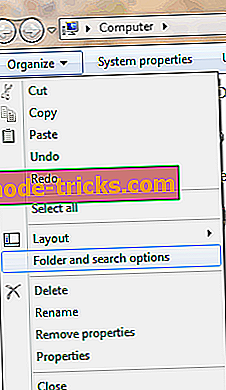
- Kattintson a „Nézet” fülre, válassza a „Rejtett fájlok, mappák és meghajtók megjelenítése” pontot, majd jelölje ki a „Fájlkiterjesztések elrejtése az ismert fájltípusokhoz” jelölőnégyzetet.
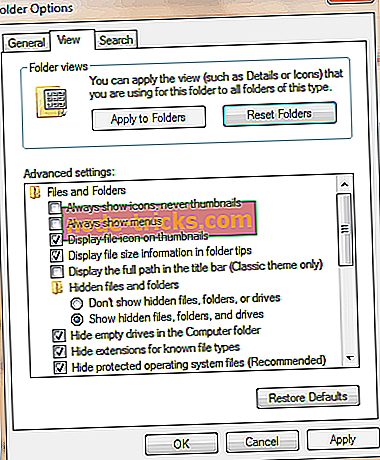
- Ezért kattintson az Alkalmaz gombra, majd válassza az „OK” lehetőséget.
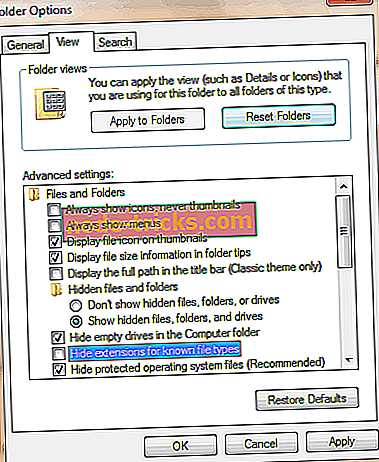
- Most írja be a "msdownld.tmp" -et idézetek nélkül a keresősávba (a jobb felső sarokban található)
- Kattintson a jobb gombbal a „tmp” mappára, és válassza a „Törlés” lehetőséget. Az msdownld.tmp mappák törléséhez kövesse az utasításokat.
3. Használja a CCleaner-t
A CCleaner egy Windows segédprogram, amely képes eltávolítani a fix rendszerfájlokat, eltávolítani az ideiglenes fájlokat és mappákat. Lehet, hogy le kell töltenie a CCleanert a Windows PC-n, hogy eltávolítsa az msdownld.tmp mappát. F
ezek a lépések a CCleaner telepítéséhez és használatához szükségesek:
- Töltse le a CCleaner ingyenes verzióját, vagy töltse le a CCleaner Pro verziót
- Telepítse és kövesse az utasításokat a telepítés befejezéséhez.
- A telepítés után indítsa el a CCleaner programot, majd kattintson az „Elemzés” lehetőségre.
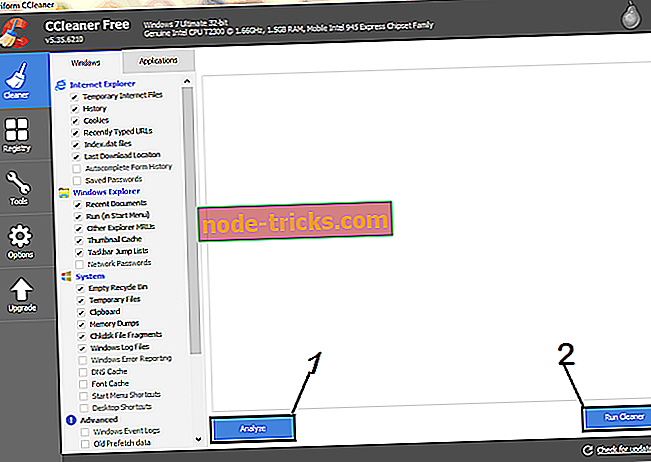
- Miután a CCleaner befejezte a beolvasást, kattintson a „Run Cleaner” gombra. Kövesse az utasításokat, hogy engedélyezze a CCleaner ideiglenes fájlok törlését.
Használhat más, harmadik féltől származó rendszerleíró tisztítószereket is. A telepítéshez szükséges legjobb rendszerleíró tisztítószerekkel kapcsolatos további információkért tekintse meg ezt a listát.
4. Rendszerfájl ellenőrzése szkennelés futtatása
Egy másik módszer, amellyel eltávolíthatja az msdownld.tmp ideiglenes mappát a rendszerfájl ellenőrzése. Az SFC használható az ideiglenes fájlok beolvasására, ellenőrzésére és eltávolítására.
Az SFC-vizsgálat futtatásához a Windows PC-n hajtsa végre az alábbi lépéseket:
- Menjen a Start menübe, és idézet nélkül írja be a „cmd” szót. Kattintson a jobb egérgombbal a Parancssor ikonra, és kattintson a 'Futtatás rendszergazdaként' gombra. Kattintson az „igen” gombra, hogy elfogadja az UAC parancsot.
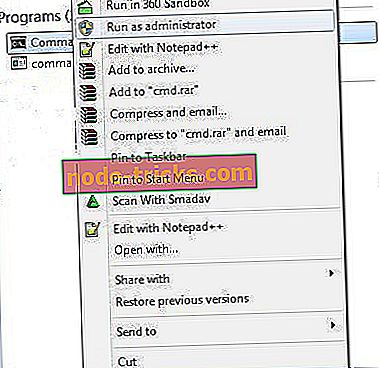
- A cmd parancssorban írja be az „sfc” -t idézőjelek nélkül és nyomja meg az „Enter” gombot.
- Most írja be az „/ scannow” -t idézőjelek nélkül, és nyomja meg az „Enter” gombot.
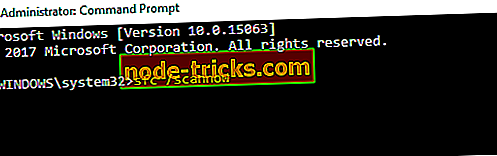
- Végül indítsa újra a Windows PC-t, és próbálja meg újraindítani az alkalmazást.
5. Futtassa a Lemezkarbantartást
Ezenkívül a Windows PC-n is futtathat lemezmegtisztítást az ideiglenes mappa problémájának javításához. A Lemezkarbantartás egy Windows segédprogram, amely csökkenti a merevlemezen lévő felesleges fájlok számát a lemezterület felszabadításához.
Eltávolítja az ideiglenes fájlokat, kiüríti a Lomtárat, és eltávolítja a nem kívánt rendszerfájlokat. A lemeztisztítás futtatásának módja:
- Menjen a Start> Type Disk Cleanup elemre, majd nyomja meg az „Enter” gombot.
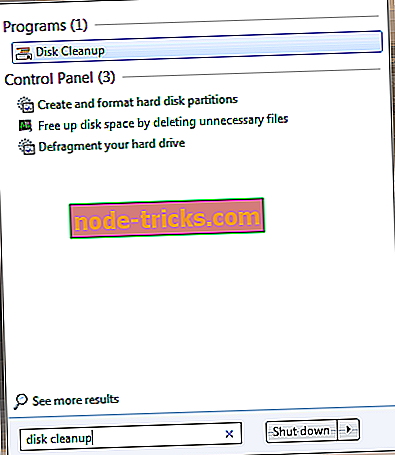
- Várja meg, amíg a lemeztisztítás beolvassa a meghajtó (ka) t.
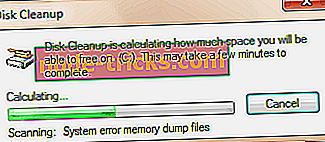
- A szkennelés után jelölje be az „Ideiglenes fájlok” mezőt, majd kattintson az „OK” gombra a törléshez.
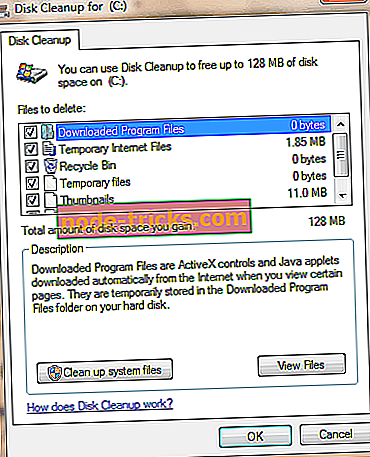
- A folytatáshoz válassza a „fájlok törlése” lehetőséget.
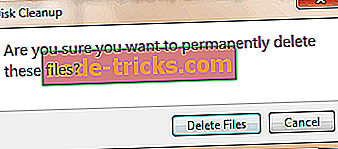
Összefoglalva, ezek a javítások, amelyekkel a Windows PC-n az msdownld.tmp mappát törölheti. A számítógépen azonban a Windows Update programot futtathatja a probléma végső javításaként.
A szerkesztő megjegyzése: Ezt a bejegyzést eredetileg 2017 októberében tették közzé, és azóta frissült a frissesség és a pontosság érdekében.